Vrei să realizezi o copie de siguranță a salvărilor jocurilor tale Steam pe Linux, dar nu știi exact cum? Încearcă SLSK, un adevărat „cuțit elvețian” pentru utilizatorii Linux pasionați de jocuri Steam. Acest program ingenios permite identificarea și copierea rapidă a salvărilor pentru orice titlu Steam, dar și mai mult, oferă posibilitatea de a arhiva fișierele de configurare ale jocurilor și chiar jocurile complete. Iată cum poți profita la maximum de el.
SLSK nu este genul de aplicație care se instalează simplu, prin pachete precompilate, pe toate distribuțiile Linux. Majoritatea utilizatorilor vor trebui să compileze codul sursă, cu excepția celor care folosesc Arch sau SUSE. Înainte de a te apuca de compilare, e necesar să instalezi dependențele necesare SLSK. Alege distribuția ta și introdu comenzile corespunzătoare în terminal pentru a instala uneltele necesare.
Instalarea dependențelor
Debian/Ubuntu
sudo apt install sqlite3 qt5-default g++ make qt5-qmake git
Fedora
sudo dnf install sqlite-devel qt5-devel gcc-c++ make qt-qmake git
Compilarea SLSK
Acum, că ai rezolvat dependențele, ești gata să compilezi SLSK. Începe prin a clona cea mai recentă versiune a codului sursă de pe GitHub, utilizând instrumentul git.
git clone https://github.com/supremesonicbrazil/SLSK.git
Apoi, cu comanda CD, navighează în terminal către folderul SLSK.
cd SLSK
De aici, poți începe procesul de compilare. Observă că acest program nu necesită configurare sau comenzi „make” separate. În schimb, include un script de compilare care execută toate comenzile complexe necesare. Rulează scriptul cu următoarea comandă:
./BUILD.sh
Compilarea poate dura ceva timp, așa că fii răbdător. După finalizarea procesului, va trebui să rulezi un alt script, care simplifică și el procesul de instalare. Execută scriptul de instalare „INSTALL.SH”.
sudo ./INSTALL.sh
Vrei să dezinstalezi SLSK? Navighează înapoi, folosind CD, în folderul cu codul sursă și rulează scriptul „UNINSTALL.sh” pentru a elimina programul de pe sistemul tău Linux.
sudo ./UNINSTALL.sh
Arch Linux
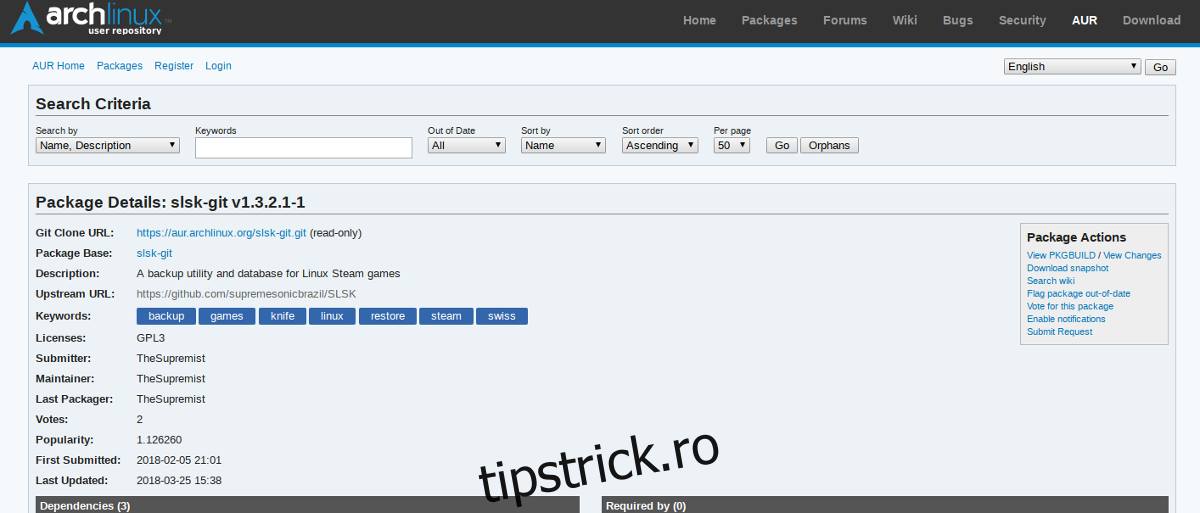
Similar altor distribuții, și Arch necesită compilarea SLSK. Totuși, existența Arch User Repository (AUR) permite utilizatorilor să primească actualizări automate și să genereze un pachet nativ, evitând pașii de mai sus. Pentru a instala software-ul, asigură-te că ai pachetul „git” instalat, apoi clonează cel mai recent fișier PKGBUILD al SLSK pe computer.
git clone https://aur.archlinux.org/slsk-git.git
Intră în folderul clonat folosind comanda CD.
cd slsk-git
În final, utilizează comanda makepkg -si pentru a genera și instala un pachet Arch din fișierele descărcate. Reține că opțiunea -si ar putea să nu instaleze toate dependențele. Dacă apar probleme, va trebui să instalezi dependențele manual.
Dezinstalează SLSK de pe Arch cu:
sudo pacman -R slsk-git
OpenSUSE
Ai nevoie de SLSK pe OpenSUSE? Ei bine, este disponibil pe OBS! Pentru instalare, accesează pagina SLSK, alege versiunea ta de SUSE și apasă butonul „install”. Ar trebui să se deschidă instrumentul YaST și să te ghideze în procesul de instalare.
Pentru a dezinstala SLSK de pe SUSE, deschide programul de gestionare software Gnome, caută „SLSK” și apasă pe „Dezinstalare”.
Copierea de siguranță a jocurilor Steam
Pentru a utiliza SLSK în scopul copierii salvărilor jocurilor Steam, trebuie mai întâi să le scanezi. Spune-i lui SLSK unde se află folderul tău Steam, apăsând butonul „…” de lângă „dosarul Jocuri”. Caută .steam.
De asemenea, apasă „…” de lângă „Copii de rezervă” și alege un folder în care SLSK va salva fișierele.
Notă: Poate fi necesar să faci vizibile fișierele ascunse. Pentru aceasta, deschide managerul de fișiere și alege opțiunea „afișează fișierele ascunse” sau ceva similar.
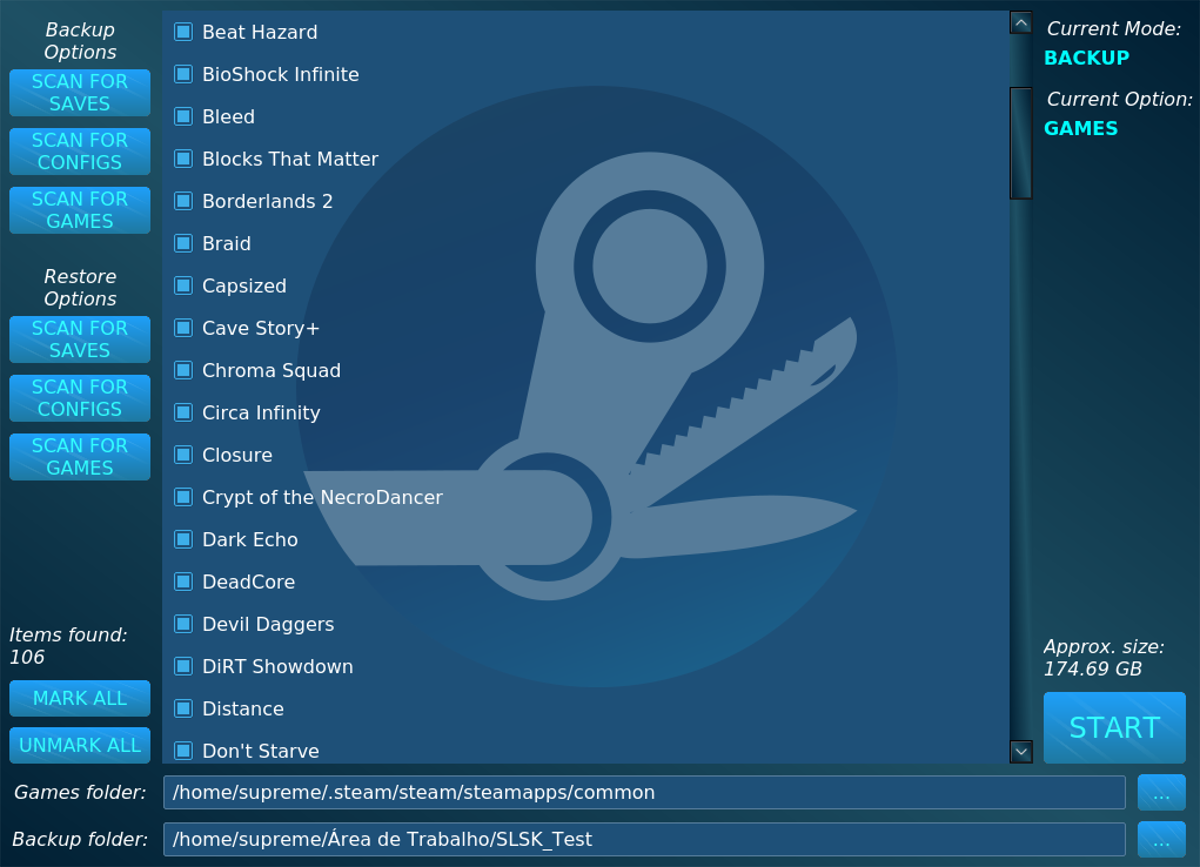
Apasă „Scanează pentru salvări”. SLSK va scana sistemul pentru toate salvările jocurilor Steam. Bifează casetele de lângă fiecare joc pentru care dorești să creezi o copie de siguranță. După ce ai selectat toate salvările, apasă „Start” în partea din dreapta jos a programului.
Procesul de backup este rapid, dar poate dura mai mult dacă ai multe fișiere. Lasă instrumentul să funcționeze. Când s-a terminat, deschide folderul de rezervă și mută fișierele în Dropbox, pe un hard disk extern sau oriunde dorești.
Copierea de siguranță a jocurilor Steam
Pe lângă salvarea salvărilor, SLSK poate face backup și pentru jocurile Steam. Pentru a face backup la jocuri, apasă „scanează pentru jocuri”. Bifează casetele de lângă jocurile dorite, apoi selectează butonul „Start” pentru a iniția backup-ul.
Asemenea salvărilor, copierea jocurilor cu SLSK pe Linux necesită timp. Fii răbdător. După finalizarea procesului, jocurile vor apărea în folderul pe care l-ai ales pentru backup.
Poți muta copiile de siguranță ale jocurilor pe orice hard disk extern sau alt spațiu de stocare. Pentru a restaura jocurile, mută-le înapoi în folderul de backup și apasă „Scan for games” sub „Restore Options”.